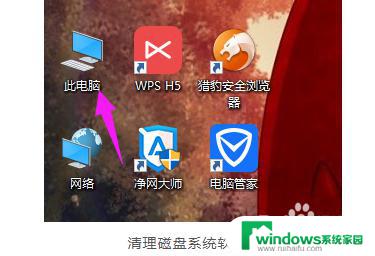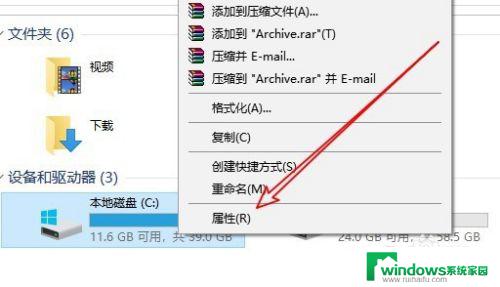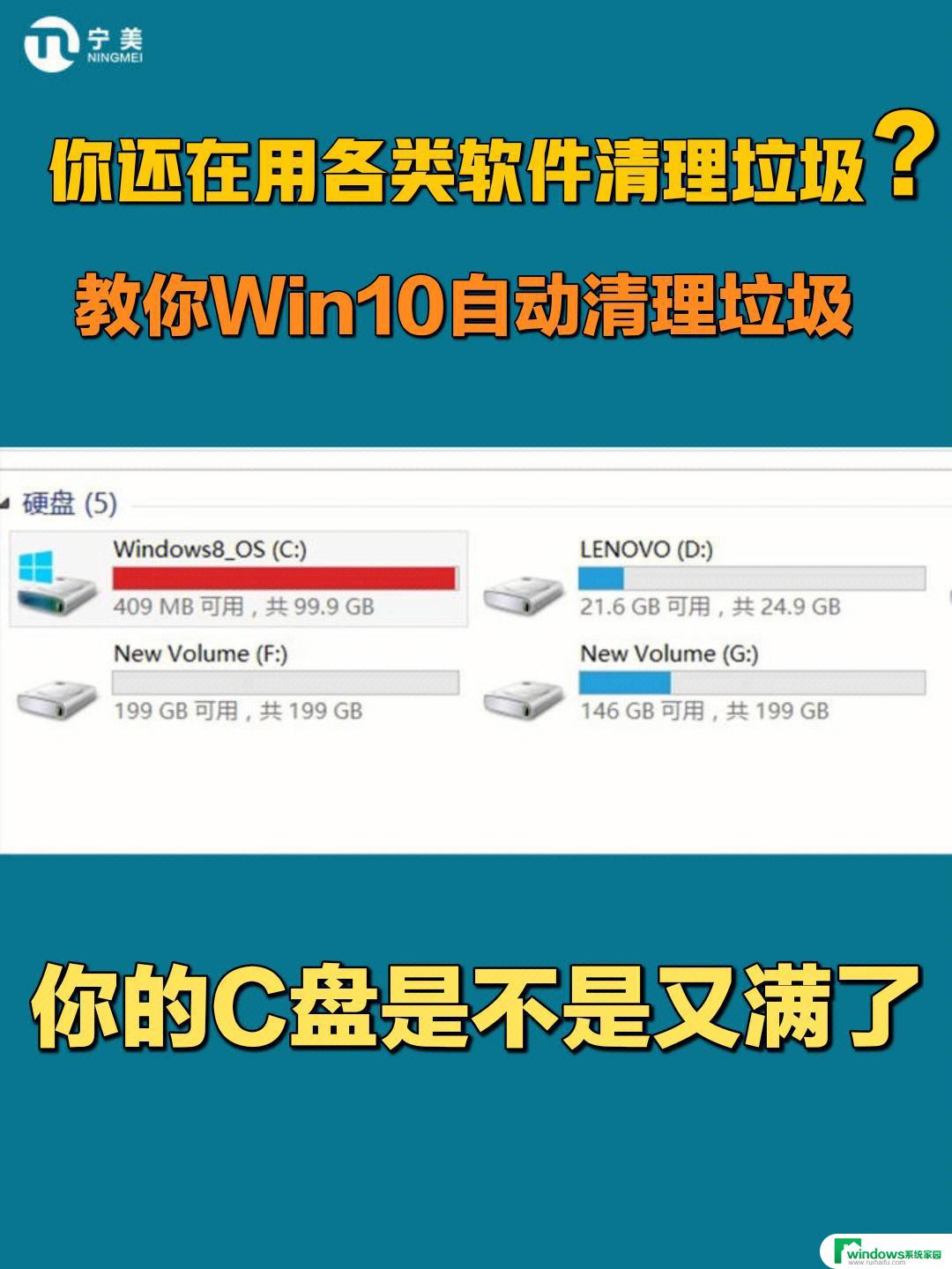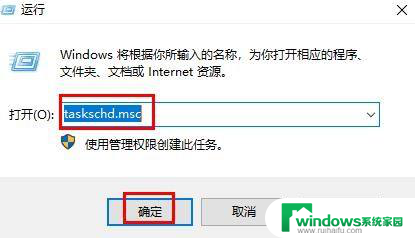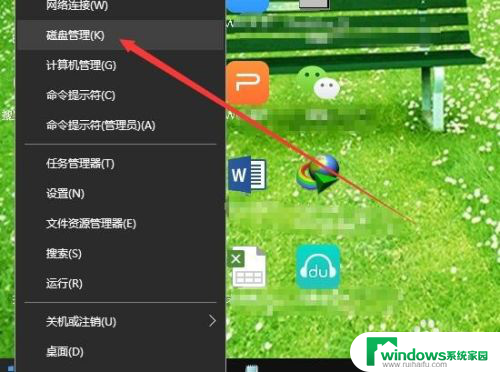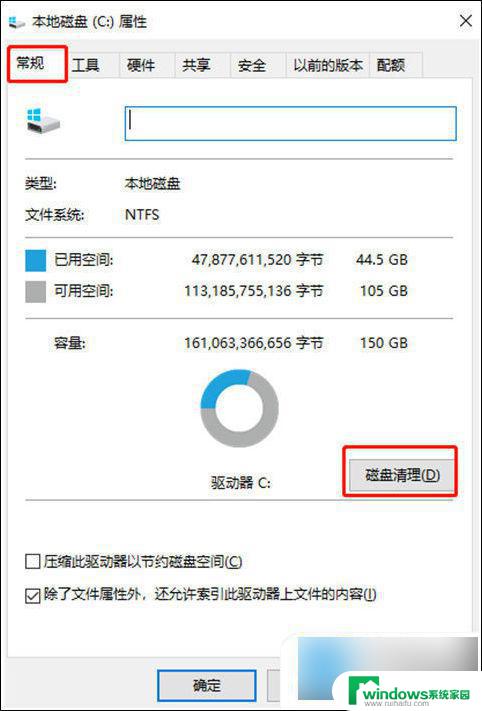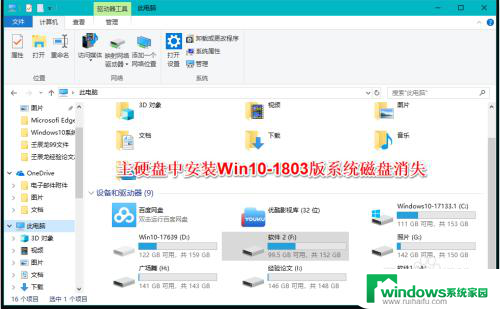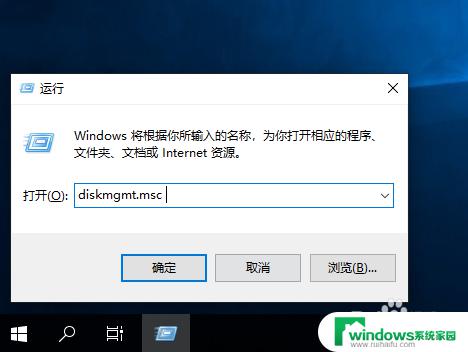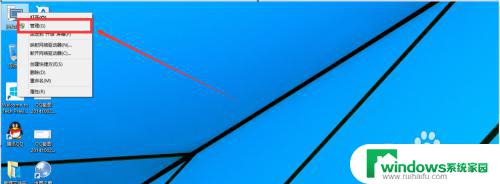如何清理磁盘碎片w10 win10磁盘碎片整理方法
更新时间:2023-06-07 22:00:40作者:jiang
如何清理磁盘碎片w10,Windows 10的电脑使用一段时间后,磁盘中会积累大量的碎片,这会严重影响计算机的性能和响应速度,因此定期清理磁盘碎片变得非常必要。那么如何清理磁盘碎片呢?在本文中我们将探讨一些Win10磁盘碎片整理方法,帮助您更轻松地维护您的计算机,提高工作效率和享受更好的用户体验。
操作方法:
1.进入win10系统桌面,点击“此电脑”
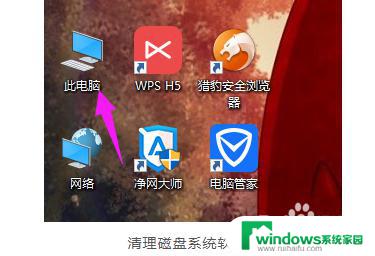
2.进入“文件资源管理器”,在右边列表中。点击“此电脑”
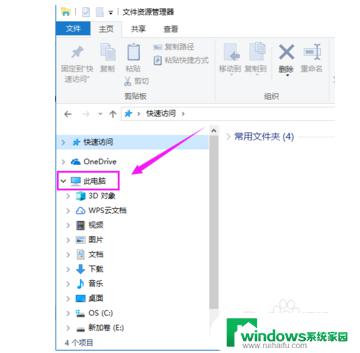
3.随便点击电脑那个磁盘,接着点击上面的选项卡“管理”
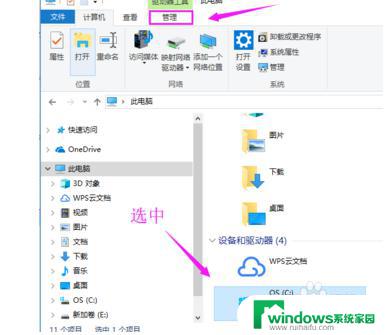
4.在其命令下,选择“优化”
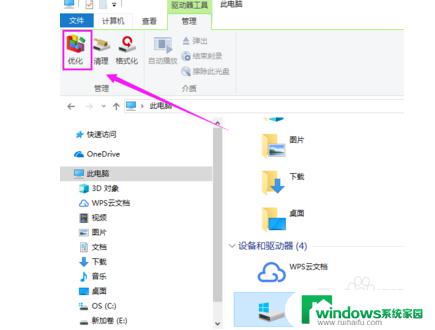
5.弹出“优化驱动器”对话框,选中某个磁盘。点击“优化”
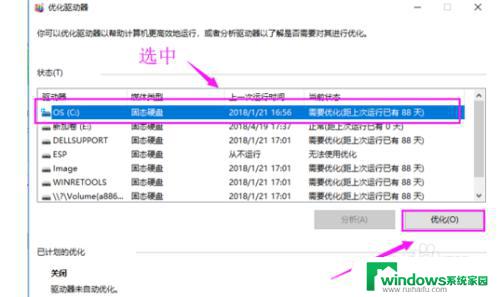
6.这时,就会看到正在整理磁盘。等待磁盘碎片整理完成就好了。
65分区
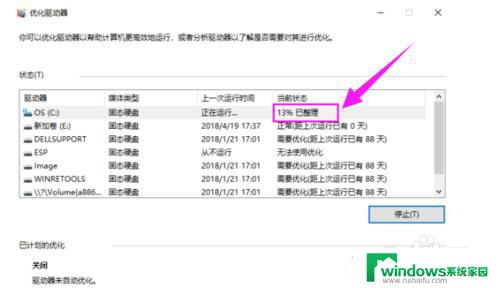
以上是如何清理磁盘碎片w10的全部内容,如果您遇到这种情况,可以按照小编的方法解决,希望这些方法能够帮助到大家。